1、如下图所示,打开caxa3D实体设计软件,新建一个新的设计环境。

2、如下图所示,直接在软件右边的设计元素库中找到其右下角的三角形图标,然后点击它,在其展开项中点击 工具。
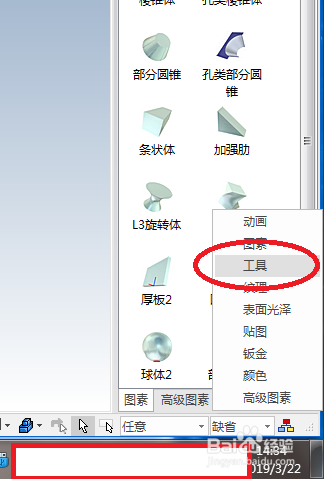
3、如下图所示,设计元素库中可以看到 紧固竭惮蚕斗件 图标,用鼠标左键将其选中,然后移动鼠标将其拖动到三维区域,然后松开鼠标左键。
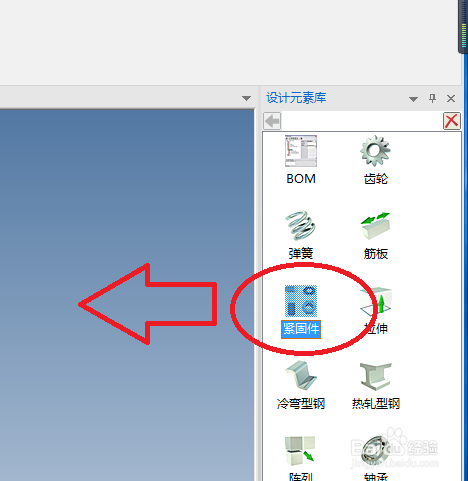
4、如下图所示,软件左上角出现一个 紧固件 对话框,看着主类型,默认的不是螺母,我们将其改成螺母。

5、如下图所示,可以看到当主类型变成了螺母,子类型默认的是 六角螺母,这是我们需要的,然后在 规格表 中找到 焊接六角螺母,选中它,然后点击 下一步 按钮。
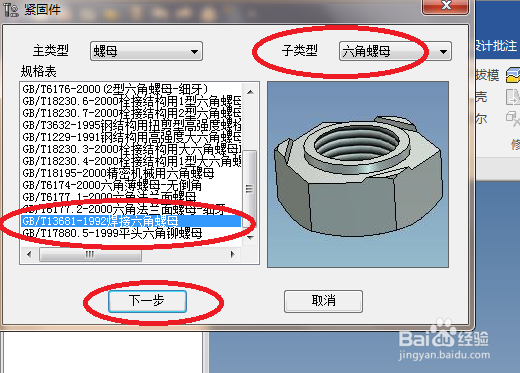
6、如下图所示,在规格中点击 M16,然后点击 确定,即可完成。
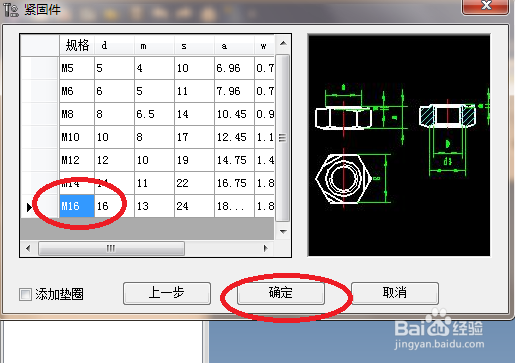
7、如下图所示,一个M16的焊接六角螺母就出现在了caxa3D实体设计软件的视窗中。


